نحوه ریست کردن تنظیمات شبکه گوشی آیفون

اگر هنگام تلاش برای اتصال به اینترنت از طریق شبکه خانگی، نقاط اتصال اینترنت یا شبکههای تلفن همراه 4جی یا 5جی، آیفون خود با مشکل مواجه شدهاید. ممکن است به این راهنمای سریع نیاز پیدا کنید تا متوجه شوید چگونه میتوان تنظیمات گوشی آیفون را ریست کرد.
معمولاً این یک راهحل سریع برای مشکلات اتصال شبکه بوده که به شما امکان میدهد یک بار دیگر از طریق شبکه خانگی یا ارائه دهنده تلفن همراه خود به اینترنت دسترسی داشته باشید.
هنگام انجام ریست شبکه، تنظیمات پیکربندی را که ممکن است قبلاً روی گوشی خود تنظیم کردید، حذف کرده و به شما امکان میدهد یک بار دیگر آنها را به طور تمیز مجدداً نصب کنید و مشکلاتی را که ممکن است رخ داده باشد برطرف میکند. این ریست تنظیمات شبکه در آیفون همچنین موجب کسب اطمینان از آخرین تنظیمات برای اپراتور شبکه خود شده و به شما امکان میدهد سریعترین اتصال ممکن را داشته باشید.
یک مثال از زمانی که ممکن است این اتفاق بیفتد این بوده که شما در حال تغییر از یک ارائه دهنده شبکه تلفن همراه به دیگری هستید. ارائه دهنده شبکه ممکن است از شما بخواهد که تنظیمات شبکه را در آیفون خود ریست کنید. سپس ارائه دهنده شبکه تلفن همراه جدید آیفون را با تنظیمات شبکه خود بهروز میکند و به شما امکان خواهد داد به درستی وارد شبکه شوید.
تنظیمات شبکه آیفون را ریست کنید
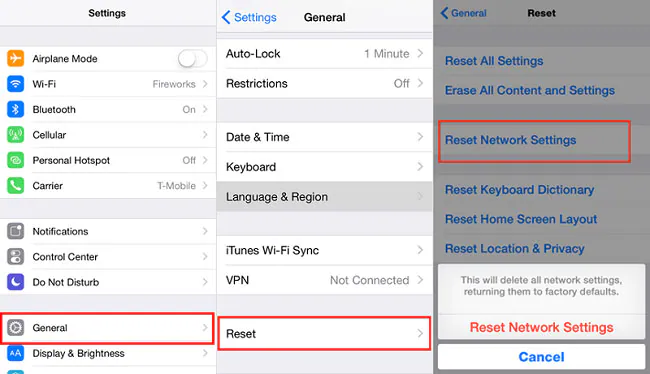
قبل از اینکه به نحوه ریست تنظیمات شبکه بپردازیم، مهم است که بدانیم هنگام انجام این کار چه اتفاقی میافتد و چه دادههایی برای همیشه از بین میروند و چه مواردی باقی میمانند. اول از همه، هنگامی که یک ریست شبکه را انجام میدهید، هیچ پوشه، فایل، عکس یا ویدئویی حذف نمیشود. همچنین بر تاریخچه مرورگر، نشانکها یا موارد مشابهی که ممکن است در مرورگر گوشی خود داشته باشید، تأثیری نخواهد گذاشت.
کاری که انجام میدهد این است که تمام اینترنت بیسیم، اتصالات شبکه محلی و دستگاههای متصل شده را از آیفون شما حذف کند. این شامل همه نامهای کاربری و رمزهای عبور میشود که ممکن است برای ورود به شبکههای بیسیم، سرویسهای VPN، شبکههای تلفن همراه برای 4جی و 5جی نیاز داشته باشید، که ممکن است قبلاً به آنها دسترسی داشته باشید. همچنین موجب حذف هر گونه اتصالی که ممکن است از iPhone یا iPad خود به هدفون بی سیم یا سایر دستگاههای بلوتوث برقرار کرده باشید، خواهد شد.
ریست شبکه مانند هارد ریست نیست و همه چیز را از آیفون شما پاک نمیکند. این فقط تنظیمات شبکه و اتصالات بلوتوث شما را حذف میکند. با انجام این ریست، آیفون شما هر گونه شبکه Wi-Fi و رمز عبور، تنظیمات تلفن همراه و تنظیمات VPN و APN را برای هر سرویسی که قبلا استفاده کردید، حذف میکند.
- برنامه تنظیمات را در آیفون خود باز کنید
- سپس به مسیر General > Transfer or Reset iPhone > Reset > Reset Network Settings بروید. اگر آیفون شما دارای iOS 14 یا نسخه قبلی است، به Settings > General > Reset > Reset Network Settings بروید.
- سپس از شما خواسته می شود که پین آیفون خود را وارد کنید تا تأیید کنید که می خواهید تنظیمات شبکه خود را بازنشانی کنید.
- اگر آیفون شما به طور خودکار ریستارت نشد، آن را خاموش کرده و دوباره روشن کنید.
- دوباره متصل شوید و نام کاربری و رمز عبور بی سیم خود را یک بار دیگر برای شبکه محلی یا نقطه اتصال بی سیم ترجیحی خود وارد کنید.
- یک اتصال جدید به هدفون بلوتوث جدید بی سیم خود یا موارد مشابه تنظیم کنید.











